如何调整CAD中图像太大或太小?
返回如何调整CAD中图像太大或太小?
CAD是一款常用的绘图软件,CAD中有很多的工具和命令,掌握CAD的操作方法可以有效提高绘图效率。在CAD中进行图像绘制时,图像太大或是太小,小伙伴们知道如何进行调整吗?今天小编要给大家介绍的是CAD中图像太大或太小应该如何调整,具体操作方法如下。
1. 首先,打开40001百老汇CAD软件。我们可以看到此时打开图纸内的图像过小,我们需要将其放大到合适的大小后进行下一步的绘图。
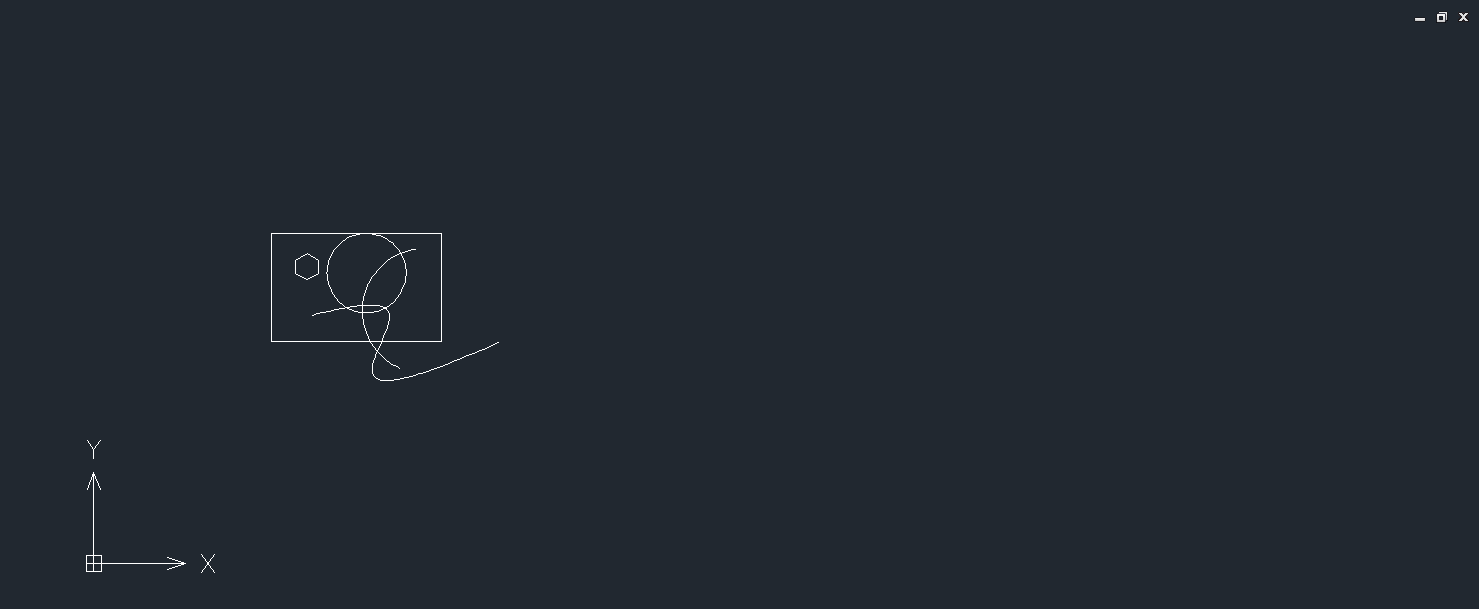
2. 在命令行中输入【Z】,回车确认;然后输入【E】,回车确认。确认后图形就自动调整到了界面中央的位置且大小适中。
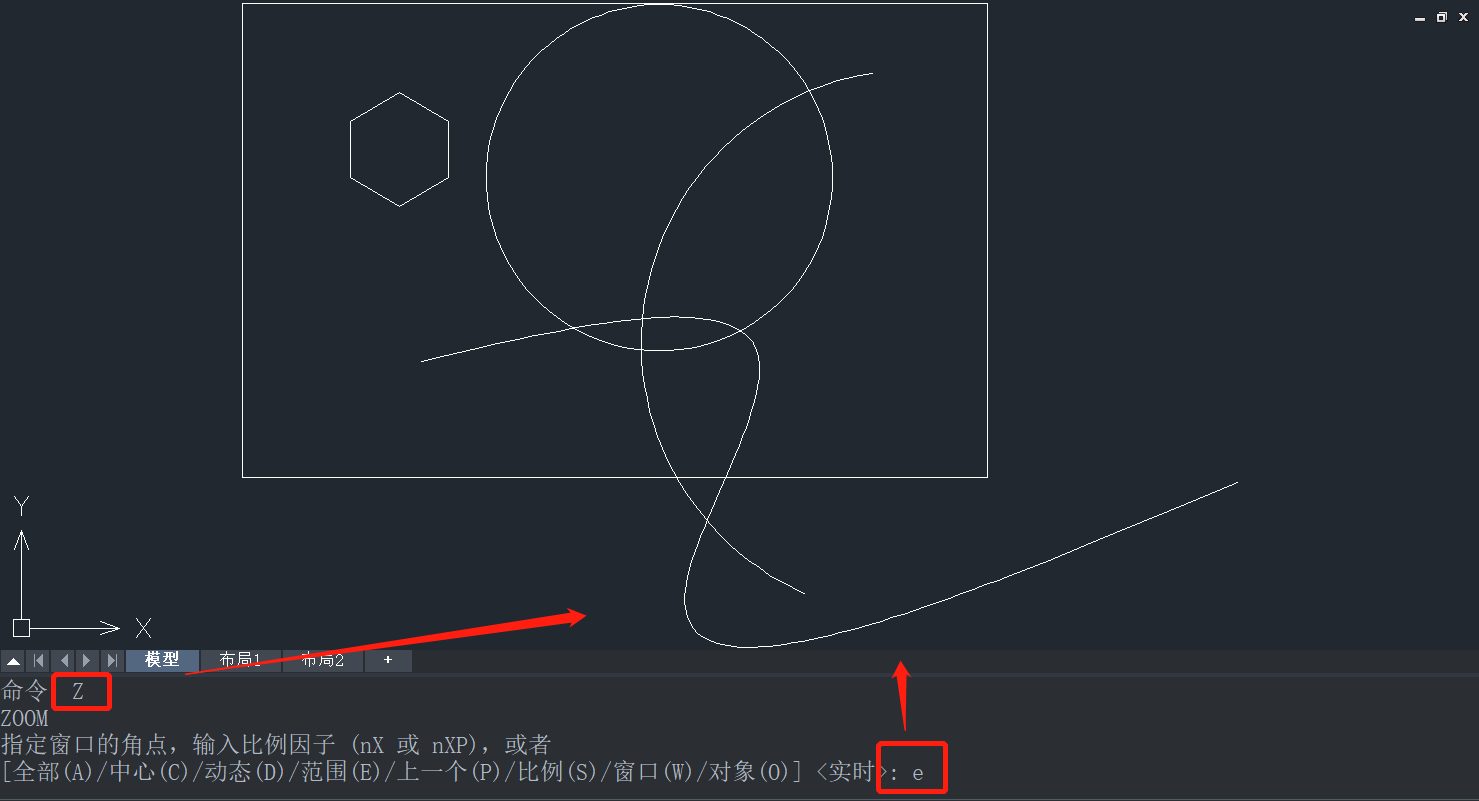
3. 如果需要继续放大或缩小图像可以配合使用鼠标滚轮进行操作,同时按住鼠标滚轮还可以平移视图。
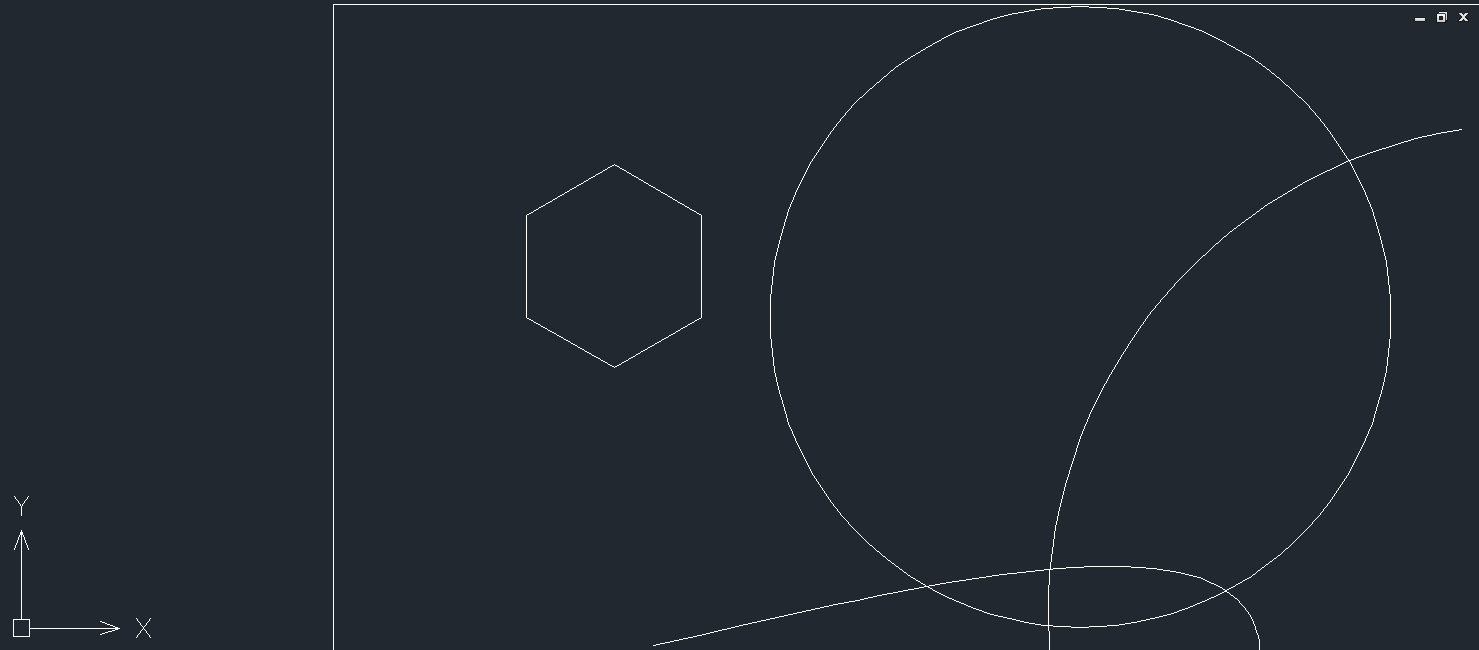
4. 如果在CAD中发现图像过小,同样可以采用在命令行中输入【Z】,回车确认;然后输入【E】,回车确认的方法将图像调整到合适大小。
以上就是在CAD中调整图像大小操作方法的全部内容分享,是不是很简单呢?相信不懂的小伙伴多加操作练习就能轻松驾驭!更多CAD资讯敬请关注40001百老汇CAD官网,小编将持续更新推送,丰富教程内容不要错过哦。
推荐阅读:CAD软件
推荐阅读:CAD中如何创建永久的块?



























